美图秀秀中系那个药设计一款立体文字,该怎么设计呢?下面我们就来看看详细的教程。
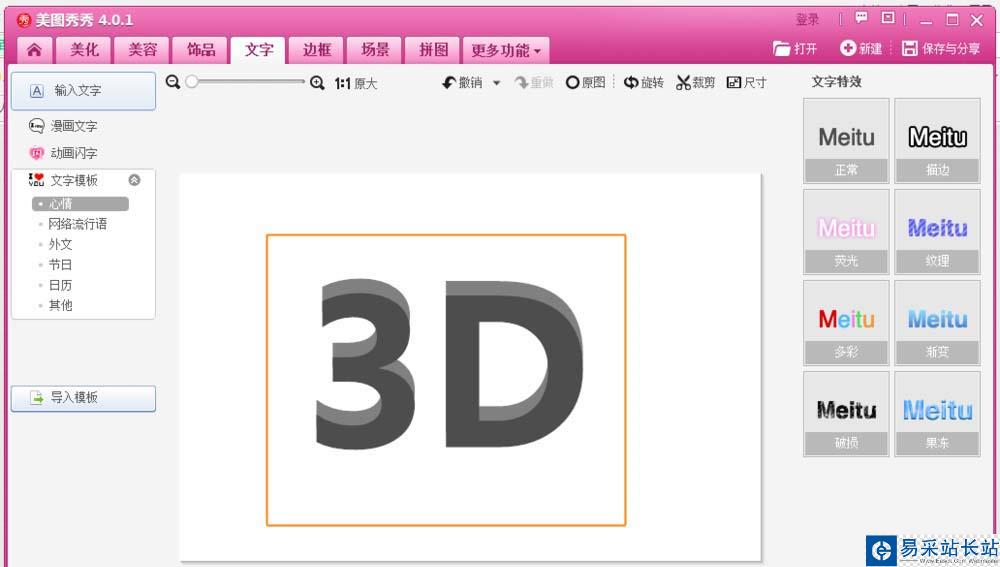
1、我们首先在桌面上双击美图秀秀的快捷图标,打开美图秀秀这个软件,进入美图秀秀的操作窗口,并且新建一张画布。
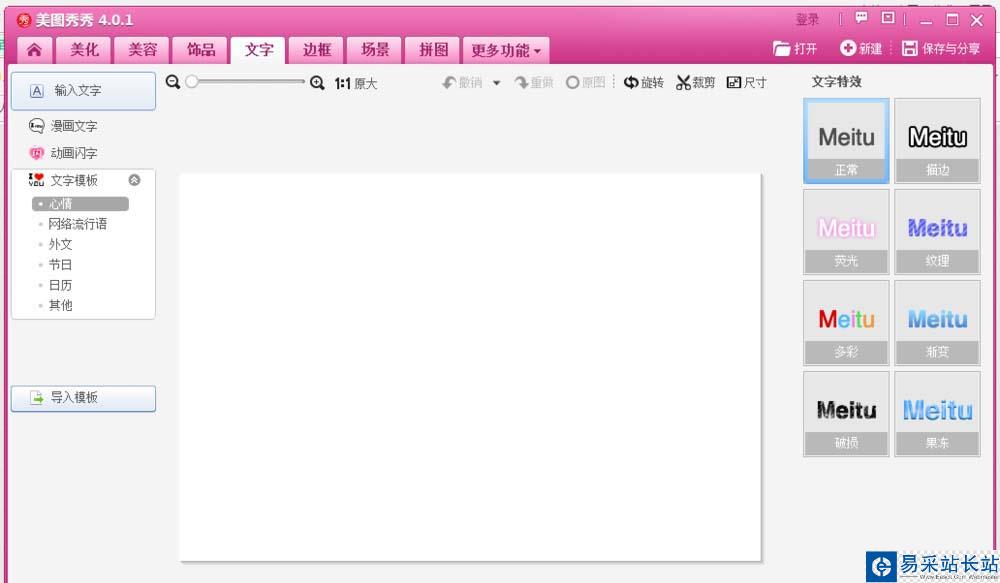
2、在页面的上面,我们点击文字菜单,在左侧点击输入文字。
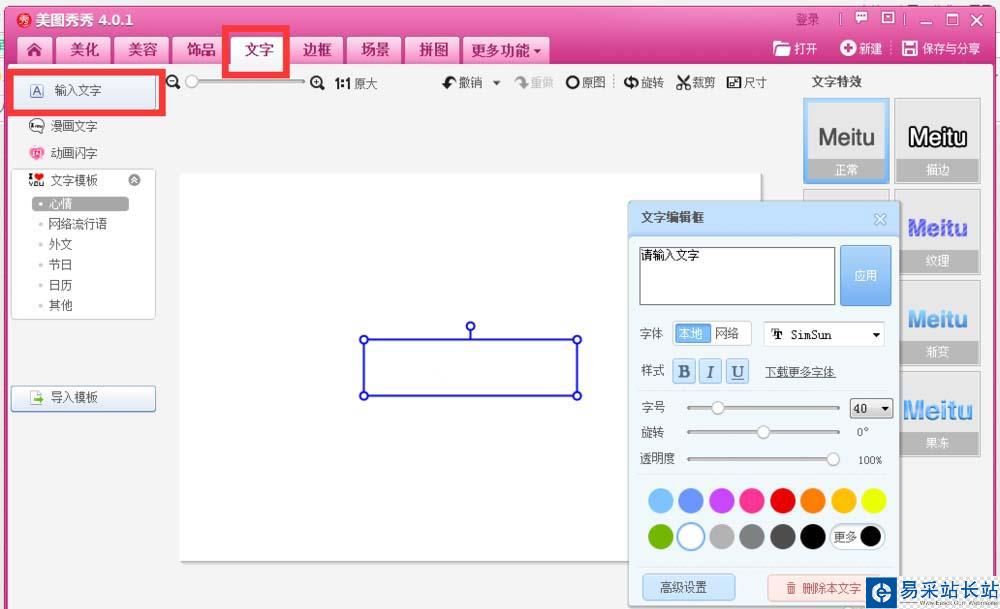
3、我们在文字编辑框输入文字,选择加粗文字,在选择较浅的灰色。

4、接着我们在点击一下这个文字,在边上的小圆圈那里把文字拉扯大。
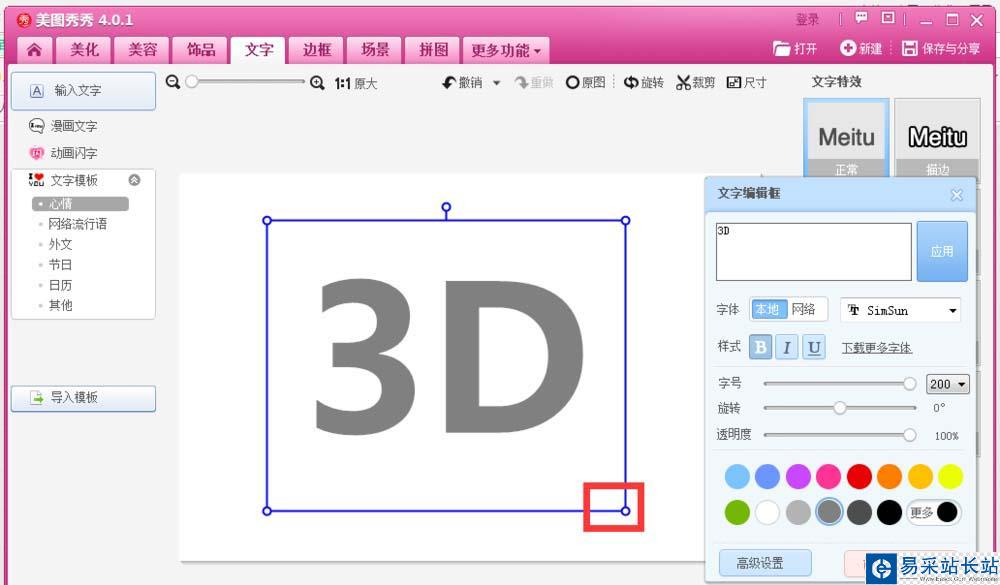
5、我们在鼠标右击,就会弹出菜单,我们选择复制当前素材。

6、复制的文字,我们点击一下弹出文字编辑框,我们选择较深的灰色。
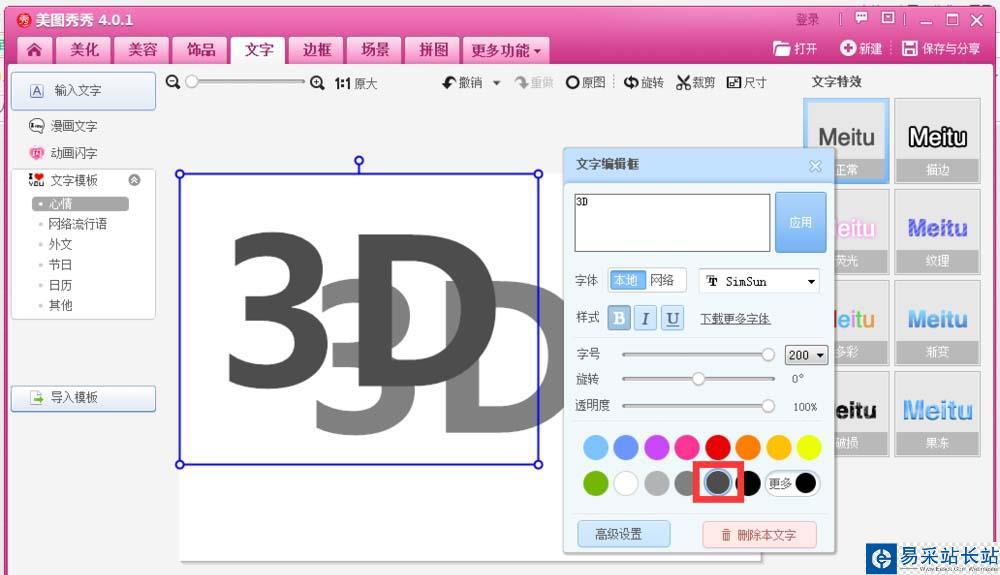
7、我们把较深的灰色文字移动到合适的位置,立刻就会变成3D文字的,最后保存或者其他操作就随你了。
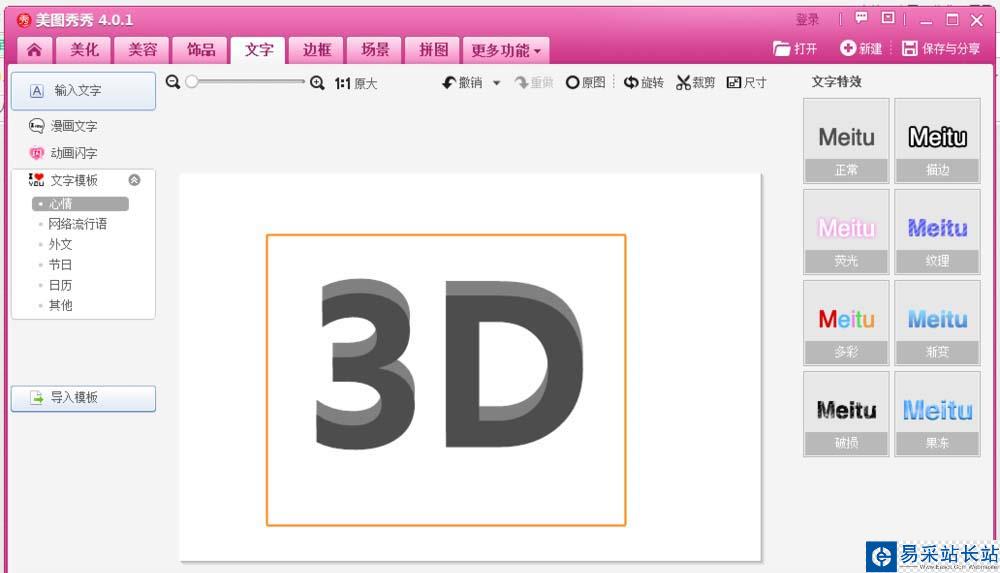
以上就是美图秀秀设计立体文字的教程,请继续关注错新站长站。
相关推荐:
美图秀秀怎么给图片添加漫画文字?
美图秀秀怎么设计好看的文字印章?
美图秀秀电脑版怎么制作带文字的头像?
新闻热点
疑难解答